访问权限关于手机访问权限问题?
访问权限 时间:2021-08-09 阅读:()
什么是系统访问权限
1.普通权限 虽然Win2000/XP等系统提供了“权限”的功能,但是这样就又带来一个新问题:权限如何分配才是合理的?如果所有人拥有的权限都一样,那么就等于所有人都没有权限的限制,那和使用Win9x有什么区别?幸好,系统默认就为我们设置好了“权限组”(Group),只需把用户加进相应的组即可拥有由这个组赋予的操作权限,这种做法就称为权限的指派。默认情况下,系统为用户分了6个组,并给每个组赋予不同的操作权限,依次为:管理员组(Administrators)、高权限用户组(Power Users)、普通用户组(Users)、备份操作组(Backup Operators)、文件复制组(Replicator)、来宾用户组(Guests),其中备份操作组和文件复制组为维护系统而设置,平时不会被使用。
(图.默认分组) 系统默认的分组是依照一定的管理凭据指派权限的,而不是胡乱产生,管理员组拥有大部分的计算机操作权限(并不是全部),能够随意修改删除所有文件和修改系统设置。
再往下就是高权限用户组,这一部分用户也能做大部分事情,但是不能修改系统设置,不能运行一些涉及系统管理的程序。
普通用户组则被系统拴在了自己的地盘里,不能处理其他用户的文件和运行涉及管理的程序等。
来宾用户组的文件操作权限和普通用户组一样,但是无法执行更多的程序。
(图.不同账户权限的限制) 这是系统给各个组指派的权限说明,细心的用户也许会发现,为什么里面描述的“不能处理其他用户的文件”这一条规则并不成立呢,我可以访问所有文件啊,只是不能对系统设置作出修改而已,难道是权限设定自身存在问题?实际上,NT技术的一部分功能必须依赖于特有的“NTFS”(NT文件系统)分区才能实现,文件操作的权限指派就是最敏感的一部分,而大部分家庭用户的分区为FAT32格式,它并不支持NT技术的安全功能,因此在这样的文件系统分区上,连来宾用户都能随意浏览修改系统管理员建立的文件(限制写入操作的共享访问除外),但这并不代表系统权限不起作用,我们只要把分区改为NTFS即可。
2.特殊权限 除了上面提到的6个默认权限分组,系统还存在一些特殊权限成员,这些成员是为了特殊用途而设置,分别是:SYSTEM(系统)、Everyone(所有人)、CREATOR OWNER(创建者)等,这些特殊成员不被任何内置用户组吸纳,属于完全独立出来的账户。
(图.特殊权限成员) 前面我提到管理员分组的权限时并没有用“全部”来形容,秘密就在此,不要相信系统描述的“有不受限制的完全访问权”,它不会傻到把自己完全交给人类,管理员分组同样受到一定的限制,只是没那么明显罢了,真正拥有“完全访问权”的只有一个成员:SYSTEM。
这个成员是系统产生的,真正拥有整台计算机管理权限的账户,一般的操作是无法获取与它等价的权限的。
“所有人”权限与普通用户组权限差不多,它的存在是为了让用户能访问被标记为“公有”的文件,这也是一些程序正常运行需要的访问权限——任何人都能正常访问被赋予“Everyone”权限的文件,包括来宾组成员。
被标记为“创建者”权限的文件只有建立文件的那个用户才能访问,做到了一定程度的隐私保护。
但是,所有的文件访问权限均可以被管理员组用户和SYSTEM成员忽略,除非用户使用了NTFS加密。
无论是普通权限还是特殊权限,它们都可以“叠加”使用,“叠加”就是指多个权限共同使用,例如一个账户原本属于Users组,而后我们把他加入Administrators组,那么现在这个账户便同时拥有两个权限身份,而不是用管理员权限去覆盖原来身份。
权限叠加并不是没有意义的,在一些需要特定身份访问的场合,用户只有为自己设置了指定的身份才能访问,这个时候“叠加”的使用就能减轻一部分劳动量了。
·无形的栅栏 完全解析Windows系统权限(2) 3.NTFS与权限 在前面我提到了NTFS文件系统,自己安装过Win2000/XP的用户应该会注意到安装过程中出现的“转换分区格式为NTFS”的选择,那么什么是NTFS?NTFS(New Technology File System)是一个特别为网络和磁盘配额、文件加密等管理安全特性设计的磁盘格式,只有使用NT技术的系统对它直接提供支持,也就是说,如果系统崩溃了,用户将无法使用外面流行的普通光盘启动工具修复系统,因此,是使用传统的FAT32还是NTFS,一直是个倍受争议的话题,但如果用户要使用完全的系统权限功能,或者要安装作为服务器使用,建议最好还是使用NTFS分区格式。
与FAT32分区相比,NTFS分区多了一个“安全”特性(图.FAT32与NTFS的比较),在里面,用户可以进一步设置相关的文件访问权限,而且前面提到的相关用户组指派的文件权限也只有在NTFS格式分区上才能体现出来。
例如,来宾组的用户再也不能随便访问到NTFS格式分区的任意一个文件了,这样可以减少系统遭受一般由网站服务器带来的入侵损失,因为IIS账户对系统的访问权限仅仅是来宾级别而已,如果入侵者不能提升权限,那么他这次的入侵可以算是白忙了。
使用NTFS分区的时候,用户才会察觉到系统给管理员组用户设定的限制:一些文件即使是管理员也无法访问,因为它是SYSTEM成员建立的,并且设定了权限。
(图.NTFS权限审核导致访问被拒绝) 但是NTFS系统会带来一个众所周知的安全隐患:NTFS支持一种被称为“交换数据流”(AlternateDataStream,ADs)的存储特性,原意是为了和Macintosh的HFS文件系统兼容而设计的,使用这种技术可以在一个文件资源里写入相关数据(并不是写入文件中),而且写进去的数据可以使用很简单的方法把它提取出来作为一个独立文件读取,甚至执行,这就给入侵者提供了一个可乘之机,例如在一个正常程序里插入包含恶意代码的数据流,在程序运行时把恶意代码提取出来执行,就完成了一次破坏行动。
(图.隐秘的数据流) 不过值得庆幸的是,数据流仅仅能存在于NTFS格式分区内,一旦存储介质改变为FAT32、CDFS等格式,数据流内容便会消失了,破坏代码也就不复存在。
4.权限设置带来的安全访问和故障 很多时候,管理员不得不为远程网络访问带来的危险因素而担忧,普通用户也经常因为新漏洞攻击或者IE浏览器安全漏洞下载的网页木马而疲于奔命,实际上合理使用NTFS格式分区和权限设置的组合,足以让我们抵御大部分病毒和黑客的入侵。
首先,我们要尽量避免平时使用管理员账户登录系统,这样会让一些由IE带来的病毒木马因为得不到相关权限而感染失败,但是国内许多计算机用户并没有意识到这一点,或者说没有接触到相关概念,因而大部分系统都是以管理员账户运行的,这就给病毒传播提供了一个很好的环境。
如果用户因为某些工作需要,必须以管理员身份操作系统,那么请降低IE的运行权限,有试验证明,IE运行的用户权限每降低一个级别,受漏洞感染的几率就相应下降一个级别,因为一些病毒在例如像Users组这样的权限级别里是无法对系统环境做出修改的。
降低IE运行权限的方法很多,最简单的就是使用微软自家产品“Drop MyRights”对程序的运行权限做出调整。
(图.用RunAs功能降低IE运行级别) 对管理员来说,设置服务器的访问权限才是他们关心的重点,这时候就必须搭配NTFS分区来设置IIS了,因为只有NTFS才具备文件访问权限的特性。
然后就是安装IIS,经过这一步系统会建立两个用于IIS进程的来宾组账户“IUSR_机器名”和“IWAM_机器名”,但这样还不够,别忘记系统的特殊成员“Everyone”,这个成员的存在虽然是为了方便用户访问的,但是对于网络服务器最重要的“最小权限”思路(网络服务程序运行的权限越小,安全系数越高)来说,它成了安全隐患,“Everyone”使得整个服务器的文件可以随便被访问,一旦被入侵,黑客就有了提升权限的机会,因此需要把惹祸的“Everyone”成员从敏感文件夹的访问权限去掉,要做到这一步,只需运行“cacls.exe 目录名 /R "everyone" /E”即可。
敏感文件夹包括整个系统盘、系统目录、用户主目录等。
这是专为服务器安全设置的,不推荐一般用户依葫芦画瓢,因为这样设定过“最小权限”后,可能会对日常使用的一些程序造成影响。
虽然权限设定会给安全防范带来一定的好处,但是有时候,它也会闯祸的…… “文件共享”(Sharing)是被使用最多的网络远程文件访问功能,却也是最容易出问题的一部分,许多用户在使用一些优化工具后,发现文件共享功能突然就失效了,或者无论如何都无法成功共享文件,这也是很多网络管理员要面对的棘手问题,如果你也不巧遇到了,那么可以尝试检查以下几种原因: (1).相应的服务被禁止。
文件共享功能依赖于这4个服务:Computer Browser、TCP/IP NetBIOS Helper Service、Server、Workstation,如果它们的其中一个被禁止了,文件共享功能就会出现各种古怪问题如不能通过计算机名访问等,甚至完全不能访问。
(2).内置来宾账户组成员Guest未启用。
文件共享功能需要使用Guest权限访问网络资源。
(3). 内置来宾账户组成员Guest被禁止从网络访问。
这问题常见于XP系统,因为它在组策略(gpedit.msc)->计算机配置->Windows设置->安全设置->本地策略->用户权利指派->拒绝从网络访问这台计算机里把Guest账户添加进去了,删除掉即可真正启用Guest远程访问权限。
(4).限制了匿名访问的权限。
默认情况下,组策略(gpedit.msc)->计算机配置->Windows设置->安全设置->本地策略->安全选项->对匿名连结的额外限制的设置应该是“无。
依赖于默认许可权限”或者“不允许枚举SAM账号和共享”,如果有工具自作聪明帮你把它设置为“没有显式匿名权限就无法访问”,那么我可以很负责的告诉你,你的共享全完蛋了。
(5).系统权限指派出现意外。
默认情况下,系统会给共享目录指派一个“Everyone”账户访问授权,然而实际上它还是要使用Guest成员完成访问的工作,但是有时候,Everyone却忘记Guest的存在了,这是或我们就需要自己给共享目录手动添加一个Guest账户,才能完成远程访问。
(图.手动添加一个账户权限) (6).NTFS权限限制。
一些刚接触NTFS的用户或者新手管理员经常会出这个差错,在排除以上所有问题的前提下依然无法实现文件共享,哪里都碰过了就是偏偏不知道来看看这个目录的“安全”选项卡,并在里面设置好Everyone的相应权限和添加一个Guest权限进去,如果它们会说话,也许早就在音箱里叫唤了:嘿,快看这里!哟嗬! (7).系统自身设置问题。
如果检查了以上所有方法都无效,那么可以考虑重装一个系统了,不要笑,一些用户的确碰到过这种问题,重装后什么也没动,却一切都好了。
这大概是因为某些系统文件被新安装的工具替换掉后缺失了文件共享的功能。
由权限带来的好处是显而易见的,但是我们有时候也不得不面对它给我们带来的麻烦,没办法,谁叫事物都是有两面性的呢,毕竟正是因为有了这一圈栅栏,用户安全才有了保障。
华为使用情况访问权限
华为使用情况访问权限,这个在我们手机里面可以关闭的,而开启操作都是差不多的。我们在华为手机上使用一些软件的时候需要开启使用情况访问权限,如果我们想要将这一设置关闭应该如何操作呢?今天,就教大家在华为手机中将使用情况访问权限关闭。
具体如下: 1. 首先打开华为手机中的设置。
2. 然后在设置界面点击【安全和隐私】。
3. 之后点击【更多安全设置】。
4. 然后点击【使用情况访问权限】。
5. 我们在应用列表中点击我们需要关闭使用情况访问权限的应用。
6. 将【允许访问使用记录】右侧的开关关闭即可。
以上就是教大家在华为手机中将使用情况访问权限关闭的方法,希望可以帮到大家。
扩展资料:华为手机使用技巧: 一、关于截屏: 华为手机的截屏功能非常强大而且智能。
大部分人的截屏方式是同时按住音量下键+电源键来实现的。
那么有没有更快速的截屏方式呢。
1、使用指关节用力敲击; 2、双击截取全屏或者敲击并绘制封闭图案截取所选屏幕; 3、使用双指关节双击启动/停止录屏; 4、使用指关节用力敲击后画字母s启动滚动截屏。
二、关于桌面图标的整理: 1、多个应用图标一次性移动到另一个桌面去。
在主桌面上双指向内滑动进入编辑模式,单价选取你要移动的图标(可以多选),然后任意按住一个图标其他图标就会靠拢过来,这样就可以移动到你想放的地方。
2、摇一摇自动整理桌面图标。
还是在主桌面上双指向内滑动进入编辑模式,点击右下角的设置按钮进入设置页面,有个摇一摇的选项把他勾选起来即可。
这样你的桌面如果乱了就只要摇一摇手机就可以自动帮你排序好。
三、关于如何快速打开常用软件的技巧。
打开设置—智能辅助—手势控制—字母手势,把你常的软件设置成你想要的字母。
设置完成后你只要在界面上用指关节用力单击并且画出字母就可以快速的打开软件,大大节省了时间。
关于手机访问权限问题?
属于监听一类的擦边球,这种情况可以在手机权限中拒绝,并不会影响APP的使用。但是现在很多APP都有这种擦边球,获取手机软件列表、读取短信、通话记录。
可以自己屏蔽掉,保持半裸。
- 访问权限关于手机访问权限问题?相关文档
- 访问权限java中的四种访问权限是?
- 访问权限简述访问权限修饰符
- 访问权限访问权限在哪里
VirMach(8元/月)KVM VPS,北美、欧洲
VirMach,成立于2014年的美国IDC商家,知名的低价便宜VPS销售商,支持支付宝、微信、PayPal等方式付款购买,主打美国、欧洲暑假中心产品,拥有包括洛杉矶、西雅图、圣何塞、凤凰城在内的11个数据中心可以选择,可以自由搭配1Gbps、2Gbps、10Gbps带宽端口,有Voxility DDoS高防IP可以选择(500Gbps以上的防御能力),并且支持在控制面板付费切换机房和更换IP(带...
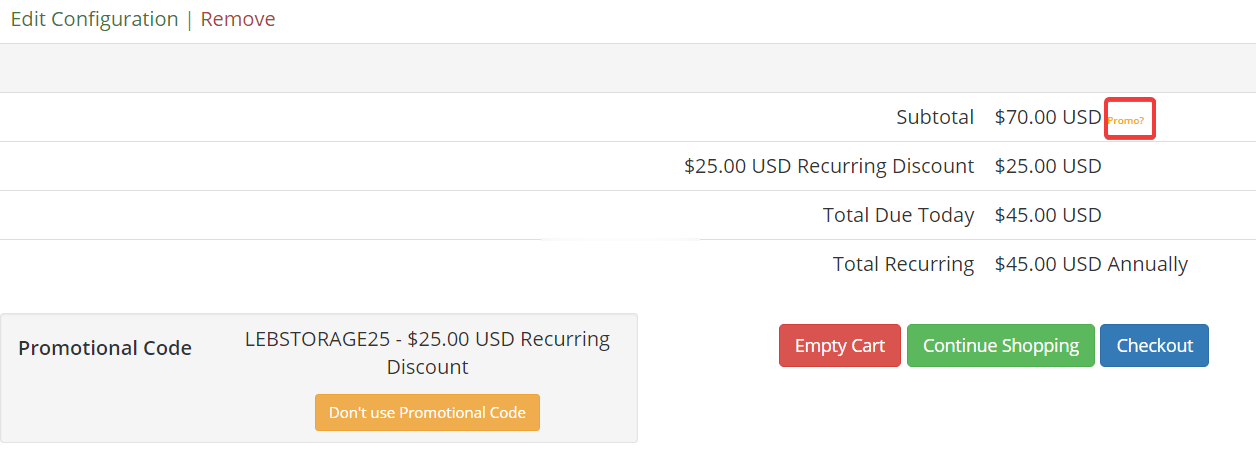
PIGYun中秋特惠:香港/韩国VPS月付14元起
PIGYun发布了九月份及中秋节特惠活动,提供8折优惠码,本月商家主推中国香港和韩国机房,优惠后最低韩国每月14元/中国香港每月19元起。这是一家成立于2019年的国人商家,提供中国香港、韩国和美国等地区机房VPS主机,基于KVM架构,采用SSD硬盘,CN2+BGP线路(美国为CUVIP-AS9929、GIA等)。下面列出两款主机配置信息。机房:中国香港CPU:1core内存:1GB硬盘:10GB...
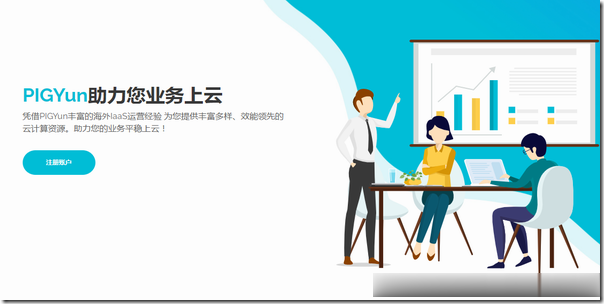
RAKsmart 2021新年新增韩国服务器及香港美国日本VPS半价
RAKsmart 商家我们肯定不算陌生,目前主要的营销客户群肯定是我们。于是在去年的时候有新增很多很多的机房,比如也有测试过的日本、香港、美国机房,这不今年有新增韩国机房(记得去年是不是也有增加过)。且如果没有记错的话,之前VPS主机也有一次磁盘故障的问题。 这不今天有看到商家新增韩国服务器产品,当然目前我还不清楚商家韩国服务器的线路和速度情况,后面我搞一台测试机进行...

访问权限为你推荐
-
笛卡尔乘积离散数学的集合问题。。 第一个笛卡尔的乘积:A={1,2},B={a,b},那么AXB^2是什么微信红包图片怎么发微信要红包图片中国银行卡号我中国银行卡号前五位数是多少初始化磁盘win7系统如何磁盘初始化?初始化磁盘单击磁盘1没有出现初始化磁盘的选项怎么办 详细03求答案diskgenius免费版DiskGenius恢复文件是免费的吗安卓模拟器哪个好用安卓模拟器哪个好用电子听诊器听诊器的构造及原理是……赵锡成众生有罪,你我皆同谋。什么意思武汉教育云平台武汉天喻教育科技有限公司怎么样?